如何更改 Mac 上的屏幕分辨率
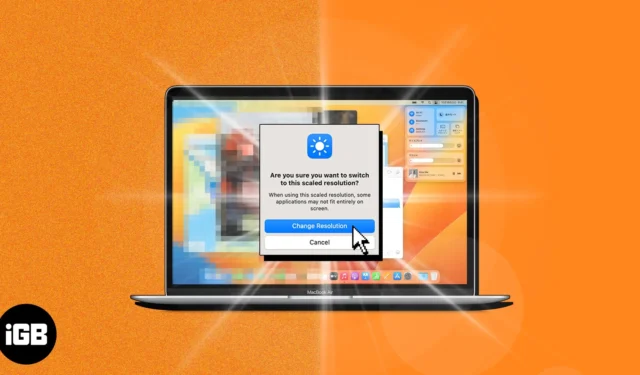
無論您是經驗豐富的 Mac 用戶還是新手,了解如何調整屏幕分辨率對於充分利用顯示屏至關重要。想了解流程嗎?按照本指南,通過幾個簡單的步驟即可更改 Mac 上的屏幕分辨率。讓我們開始吧!
如何更改 Mac 上內置顯示器的屏幕分辨率
- 單擊Apple 徽標() →系統設置。
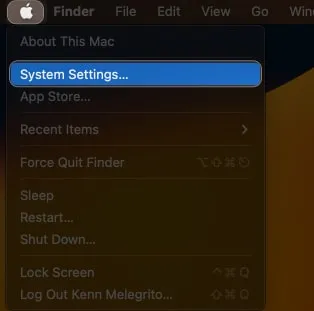
- 從左側面板中選擇“顯示” →“選擇分辨率”。
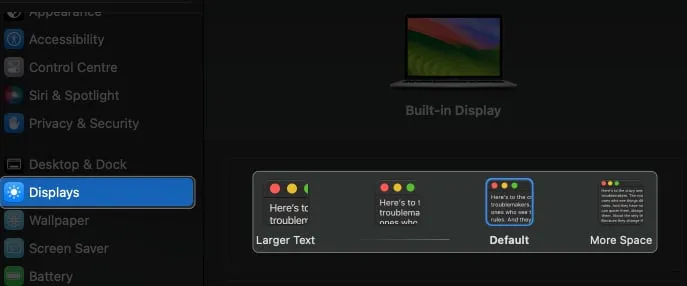
- 單擊“更改分辨率”。
請注意,縮放後的分辨率可能不適合屏幕上的所有應用程序。
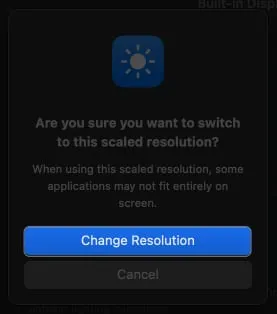
手動設置屏幕分辨率,控制更精準
- 轉到“系統設置”中的“顯示” →選擇“高級”。
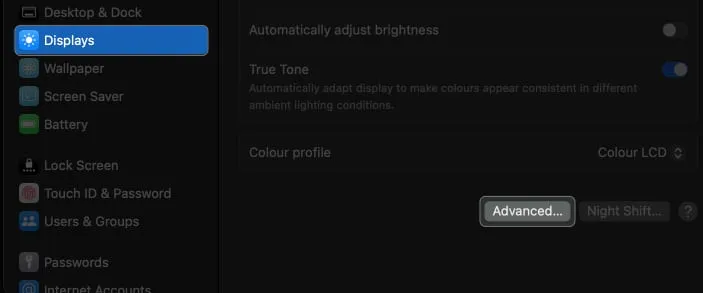
- 打開“將分辨率顯示為列表” → 單擊“完成”。
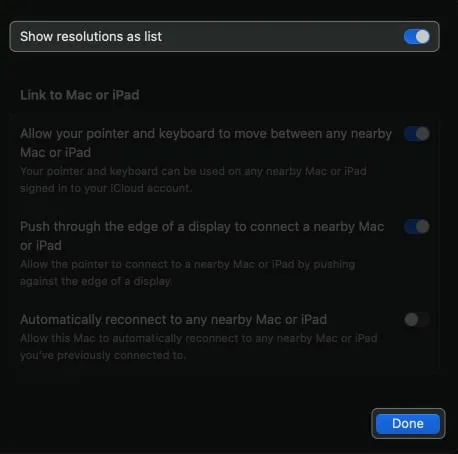
- 選擇分辨率。
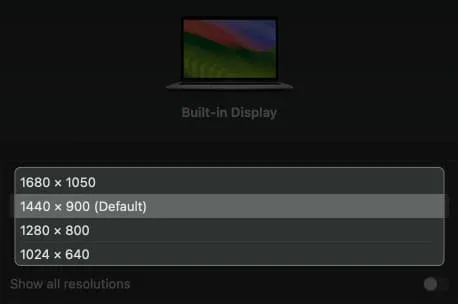
如何在 Mac 上設置外部顯示器的自定義分辨率
如果您有與 Mac 配對的外接顯示器,請按照以下步驟手動設置外接顯示器的自定義分辨率。
- 導航至Apple 徽標 () →系統設置→顯示。
- 選擇您的外部顯示器→ 選擇分辨率。
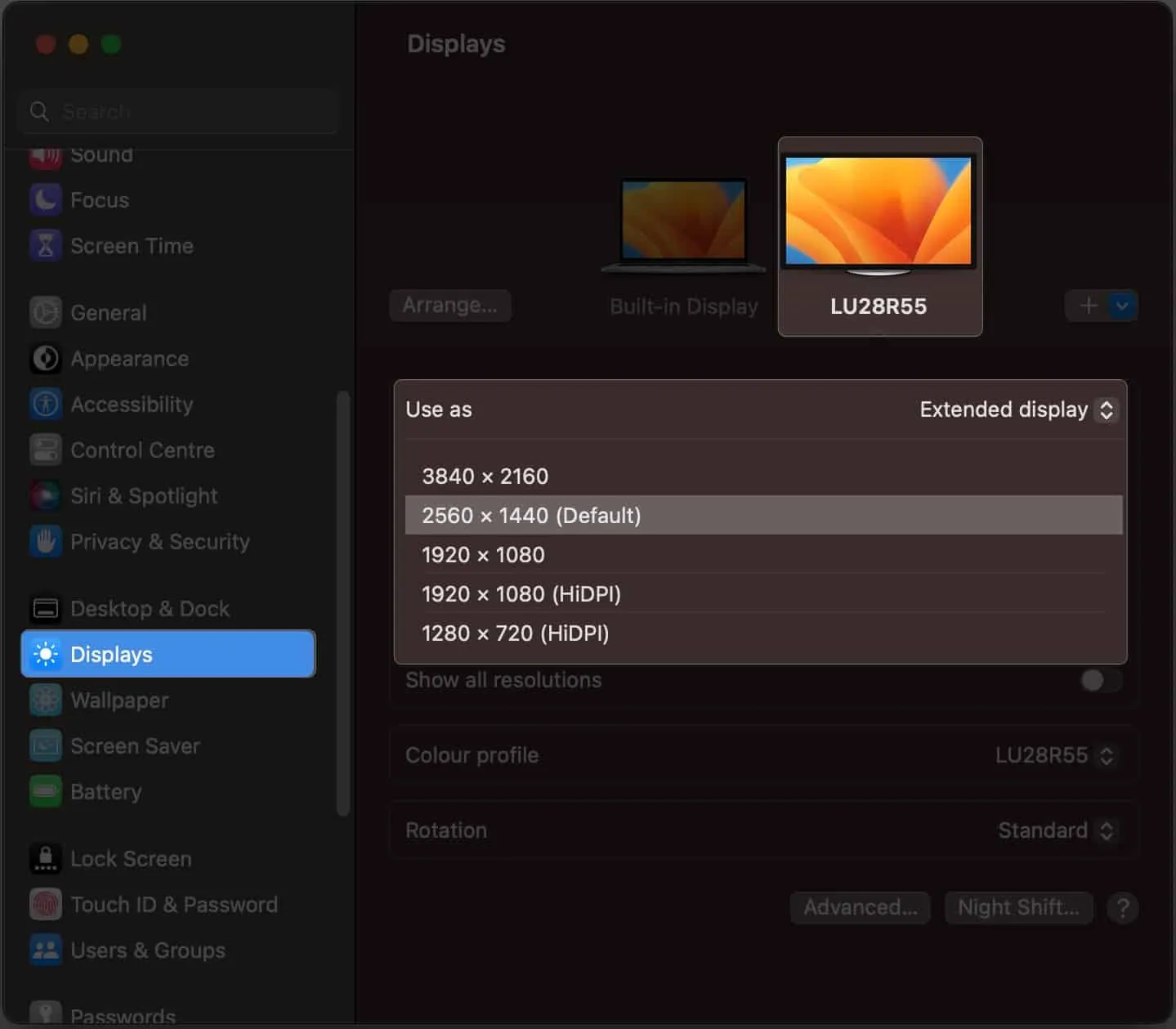
- 如需更多自定義選項,請打開“顯示所有分辨率”。
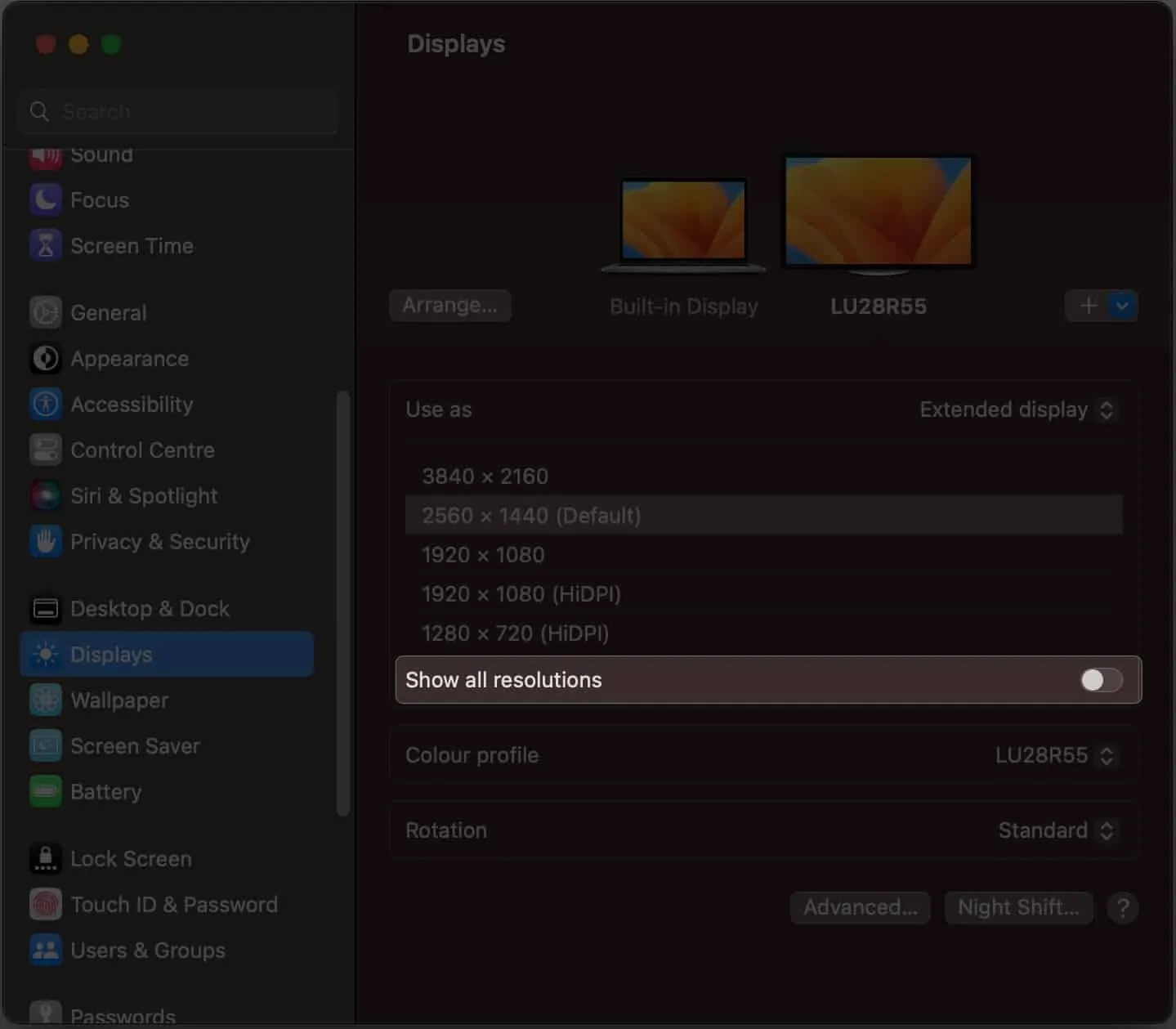
- 選擇所連接屏幕的
分辨率。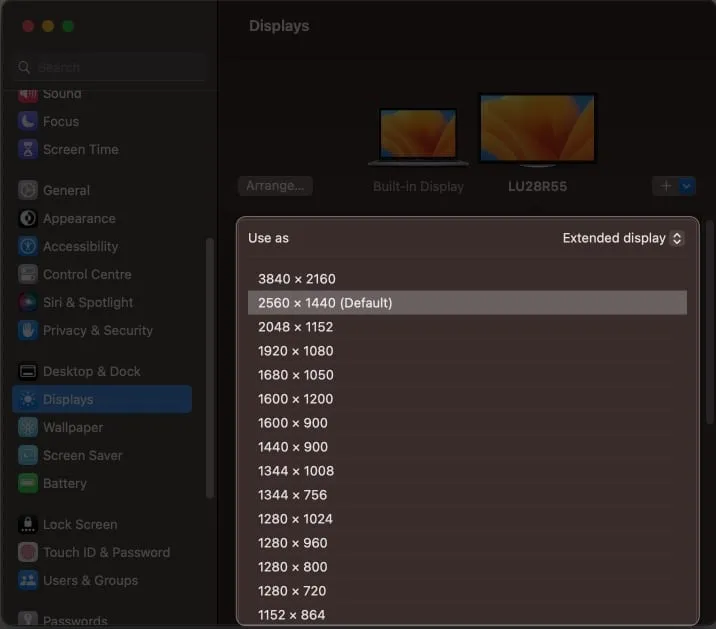
常見問題解答
我可以將屏幕分辨率提高到 1920×1080 嗎?
是的,您可以使用第三方軟件在 Mac 上將自定義屏幕分辨率設置為 1920×1080。但是,請注意,自定義分辨率可能會導致某些應用程序無法正確顯示。因此,在定期使用新分辨率之前對其進行測試至關重要。
更改 Mac 上的屏幕分辨率會損壞我的電腦嗎?
不會,更改 Mac 上的屏幕分辨率不會對您的計算機造成任何損壞。但是,如果設計為在特定分辨率下運行,則可能會導致某些應用程序顯示不正確。
更改 Mac 上的屏幕分辨率會影響我查看的圖像和視頻的質量嗎?
是的,更改 Mac 上的屏幕分辨率可能會影響您查看的圖像和視頻的質量。降低分辨率會使圖像和視頻看起來像素化,而提高分辨率可以使它們看起來更清晰、更精確。
增強您的 Mac 體驗!
按照本教程中概述的步驟,您可以控制 Mac 的屏幕分辨率以更好地滿足您的需求。因此,請嘗試不同的分辨率,直到找到最適合您的分辨率!如果您遇到任何問題,請將其放在下面的評論部分。



發佈留言